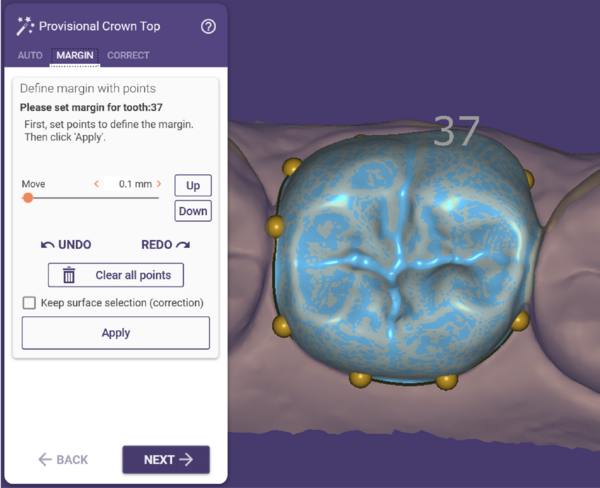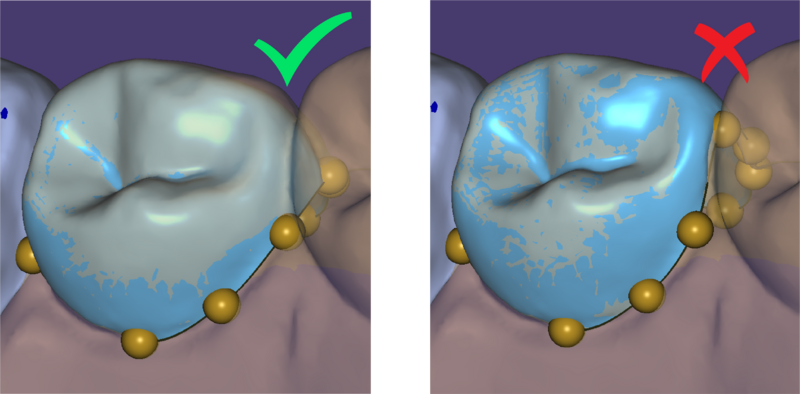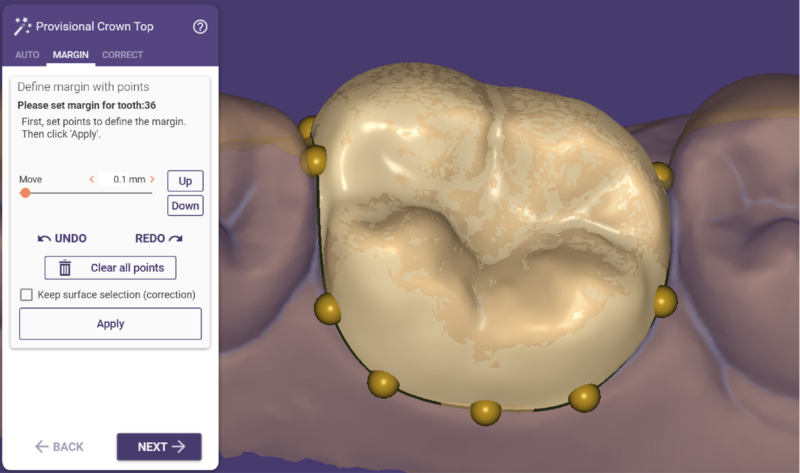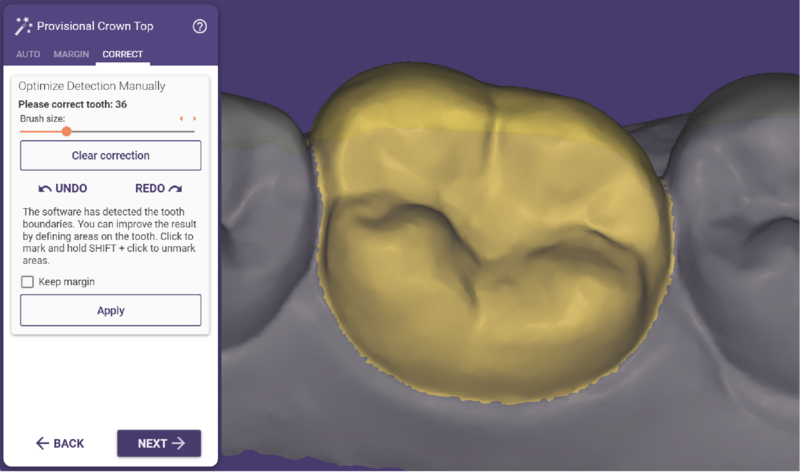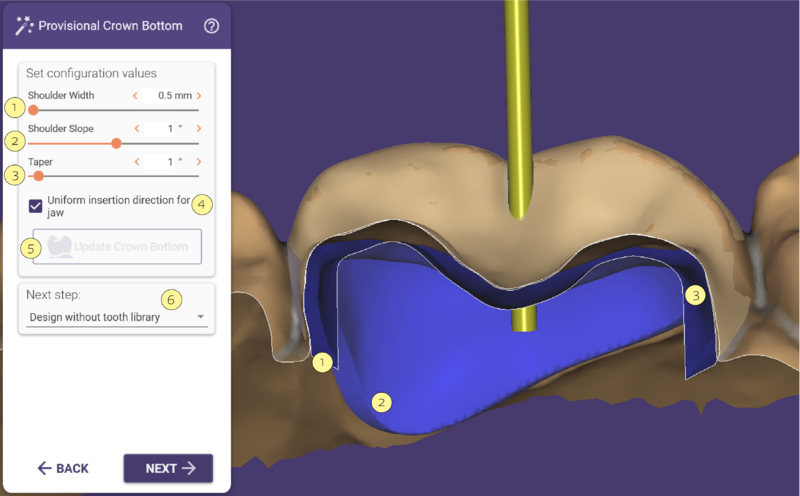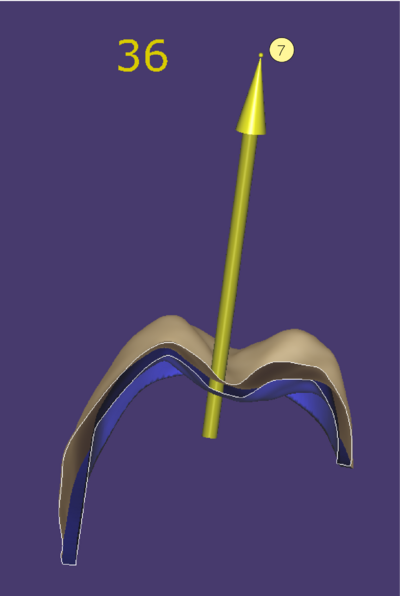마진 라인 정의
CAD에서 임시 치아를 디자인할 때 첫 번째 단계는 프로비져널 크라운 또는 프로비져널 폰틱으로 표시된 치아의 마진을 정의하는 것입니다. 마진을 정의하기 위해 임시로 정의하려는 치아를 클릭하면, 마진은 자동으로 감지됩니다.
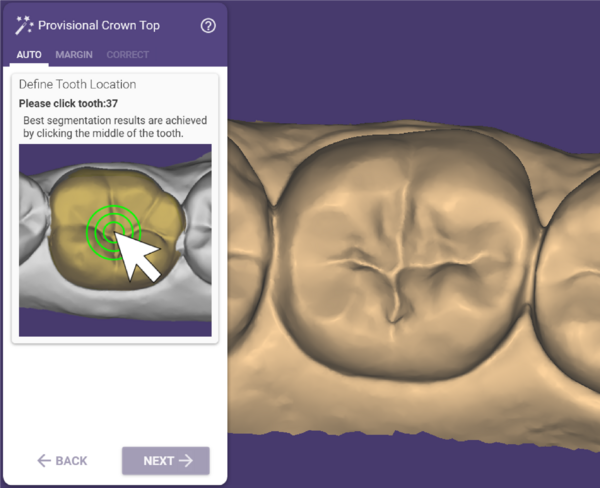
| 마진은 치아 가운데를 클릭하면 잘 감지됩니다. |
마진이 감지되면 마법사는 자동으로 마진 탭으로 전환됩니다. 여기서 필요한 경우 마진을 수동으로 조정할 수 있습니다.
| 마진 선이 치간 부위를 타고 올라가지 않도록 주의하세요. |
| 마진이 인접치 아래에 위치하면 임시 치아가 너무 커서 맞지 않을 수 있기 때문에 주의하세요. 또한 인접치의 마진과 서로 교차하지 않아야 합니다. 아래에서 모델을 확인하여 마진을 보고 교차 여부를 확인하세요. |
치아 경계 감지 수동 수정
클릭한 치아의 마진을 자동으로 감지합니다. 감지가 올바르지 않은 경우(예: 일부가 포함되지 않았거나 인접치가 포함된 경우) 마진 또는 수정 탭을 사용하여 수동으로 수정할 수 있습니다. 마진탭에서 점을 이용하여 마진을 조정할 수 있습니다. 이러한 점을 원하는 위치로 끌어다 놓으면 마진이 그에 따라 그려집니다.
수정 탭에서 마진에 포함된 영역을 다시 그려서 최적화할 수 있습니다. 마진 영역은 노란색으로 표시됩니다. 마우스를 브러시 도구로 사용하여 마진 영역을 확장하거나 Shift 키를 누른 채로 영역을 해제할 수 있습니다.
클릭한 치아의 마진을 자동으로 감지합니다. 감지가 올바르지 않은 경우(예: 일부가 포함되지 않았거나 인접치가 포함된 경우) 마진 또는 수정 탭을 사용하여 수동으로 수정할 수 있습니다. 마진탭에서 점을 이용하여 마진을 조정할 수 있습니다. 이러한 점을 원하는 위치로 끌어다 놓으면 마진이 그에 따라 그려집니다.
결과가 만족스러우면 '다음'을 클릭합니다.
자유 수정
부러진 치아를 작업할 때는 크라운 하부가 아래 형태로 만들어지므로 치아 모양을 원하는 모양으로 수정이 필요합니다.
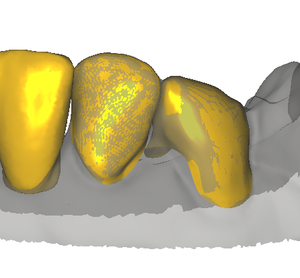
|
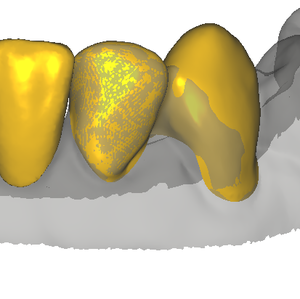
|
자유 수정에 설명된 대로 치아 모양을 조정합니다.
| 프로비져널 폰틱은 마우스로 하부 영역을 드래그하여 수정할 수 있습니다(아래 스크린샷에서 별표로 표시된 부분 참조). |
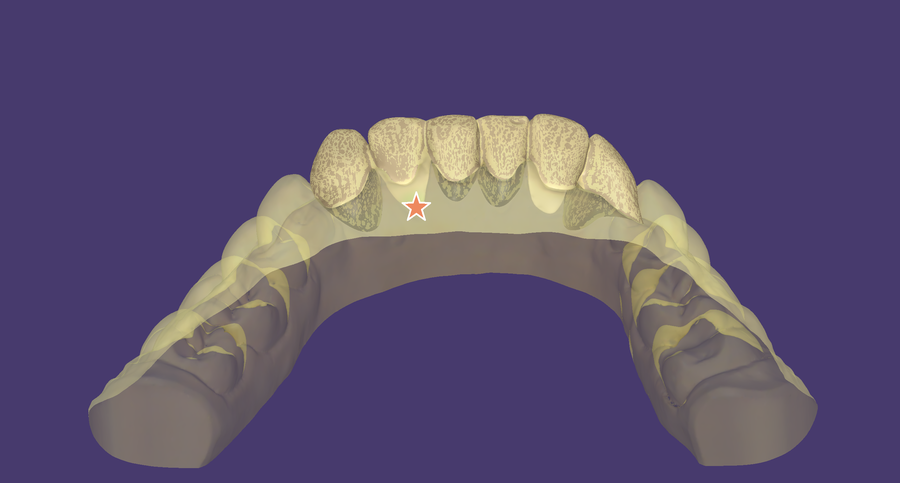
|
임시 크라운 하부
다음 단계는 프로비져널 크라운의(가상 프렙) 내부를 디자인하는 것입니다.
| 생성된 크라운 하부를 보려면 '그룹 표시/숨기기' 창에서 '아나토믹 크라운'을 투명으로 설정합니다. |
크라운 내면의 모양을 조정할 수 있는 여러 매개 변수를 이용할 수 있습니다.
숄더 폭 [1]: 프렙의 너비를 정의합니다
숄더 경사 [2]:: 숄더의 각도를 정의합니다. 기울기 [3]: 프렙의 축 방향의 각도를 정의합니다.
삽입 축 설정
삽입 축을 변경하려면 삽입 축 표시기(노란색 화살표)의 포인트 [7]를 드래그합니다. 삽입 방향 균일하게 [4] 체크박스를 선택하면 모든 크라운의 삽입 방향이 한 번에 적용됩니다. 이 체크박스를 해제하면 각 크라운에 대해 개별 삽입 방향을 정의할 수 있습니다.
매개변수 조정을 마쳤으면 크라운 하부 업데이트 [5]를 업데이트하여 변경 사항을 적용합니다.
다음 단계 선택
기본적으로 프로비져널 크라운 모양은 스캔 데이터의 원래 치아 모양에서 생성됩니다. 치아가 심하게 손상된 경우 라이브러리를 사용하여 임시 치아를 디자인하는 것이 더 나을 수도 있습니다. 이 모드는 다음 단계 [6] 에서 선택할 수 있습니다:
- 크라운에 원래 치아 모양을 사용하려면 "치아 라이브러리 없이 디자인"(기본값)을 선택합니다.
- "치아 라이브러리 활용하여 크라운 디자인"을 선택하면 마법사가 기존 치아를 자동으로 복사하여 사전 스캔으로 사용합니다.
| 이는 프로비져널 크라운에만 영향을 미칩니다. 폰틱의 모드는 "해부학적 폰틱"(라이브러리 사용) 및 “프로비저널 폰틱"(스캔 데이터 사용)을 각각 선택하여 이미 사전 정의되어 있으므로 폰틱은 영향을 받지 않습니다. |
완료되면 '다음'을 클릭합니다. 마법사가 '일반' 크라운 및 브릿지 디자인에서 나머지 단계의 설명들을 확인할 수 있습니다.